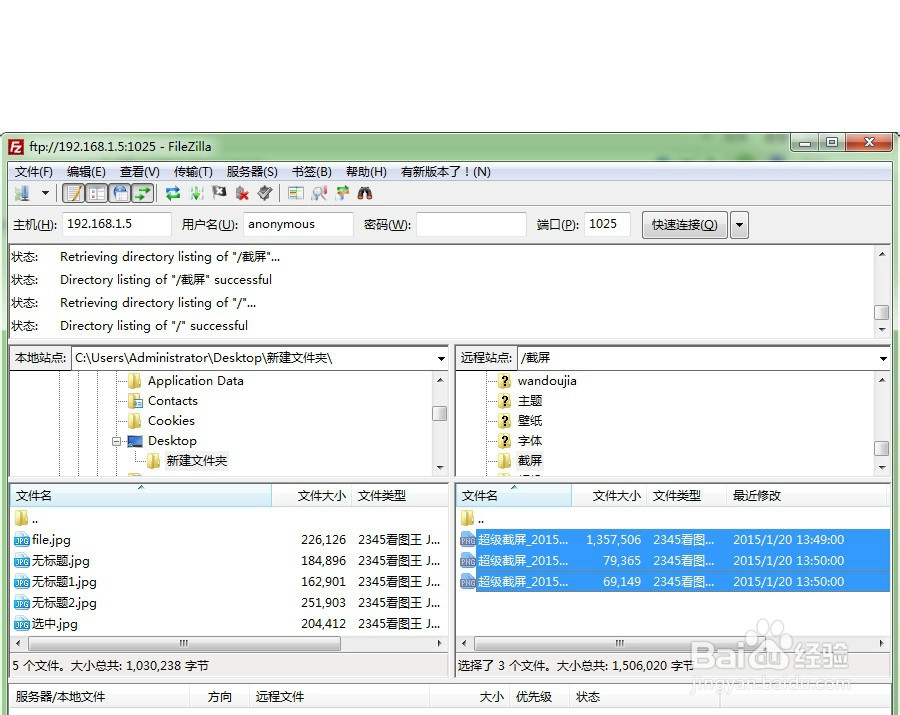手机用wifi连接电脑 操作文件
1、在百度里搜“filezilla”软件,下载并安装在电脑上。”filezilla“是一个FTP软件,我选择它是因为它是我用过的这类软件里面最好用的,而且是免费的。
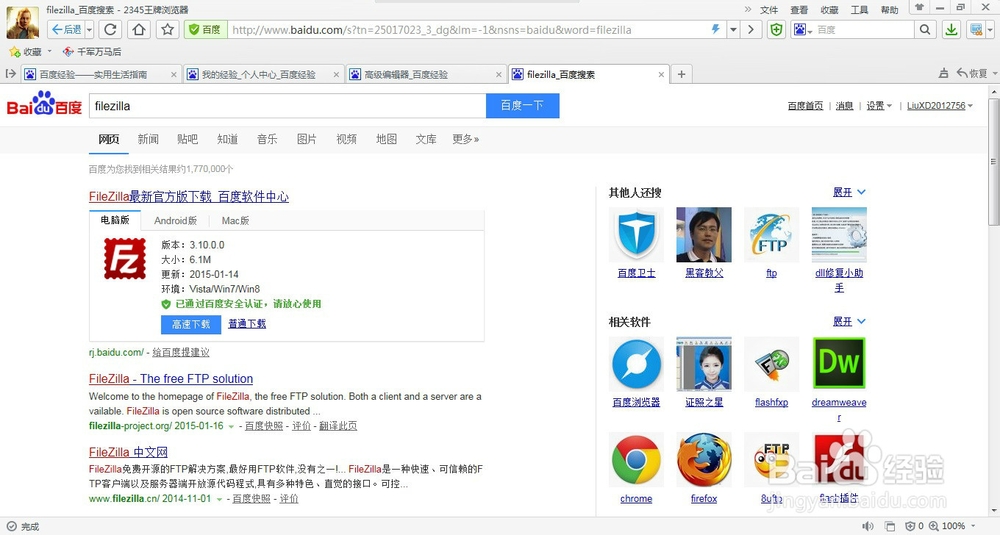
2、在手机上用浏览器搜“ES文件浏览器”软件,下载并安装在手机上。
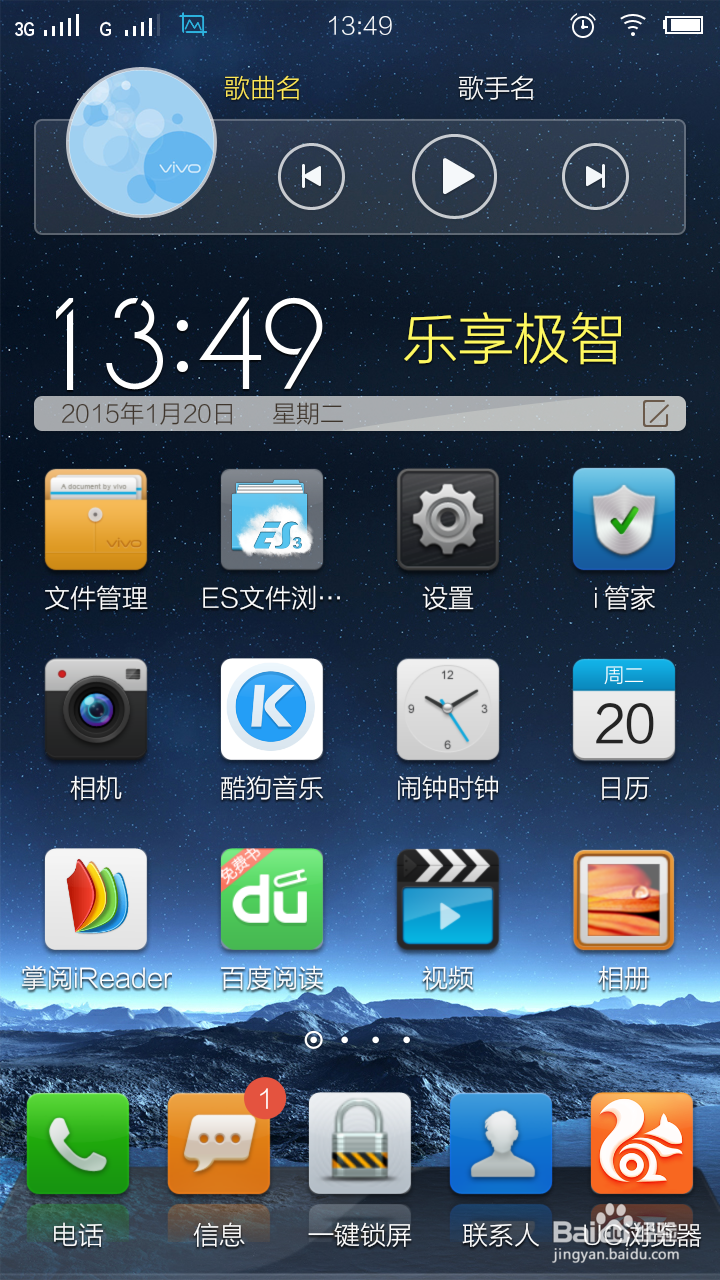
3、打开手机上的“ES文件浏览器”。
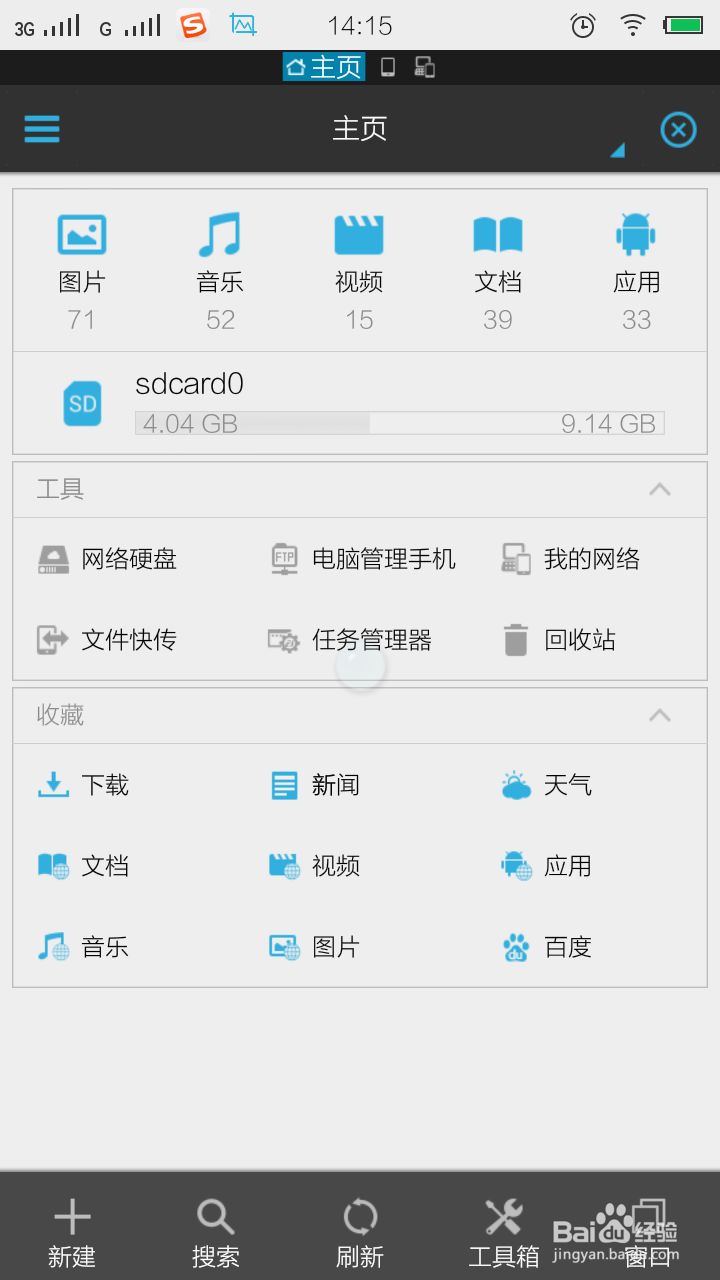
4、从手机屏幕的最左边边缘处向右滑动,打开“ES文件浏览器”的菜单。
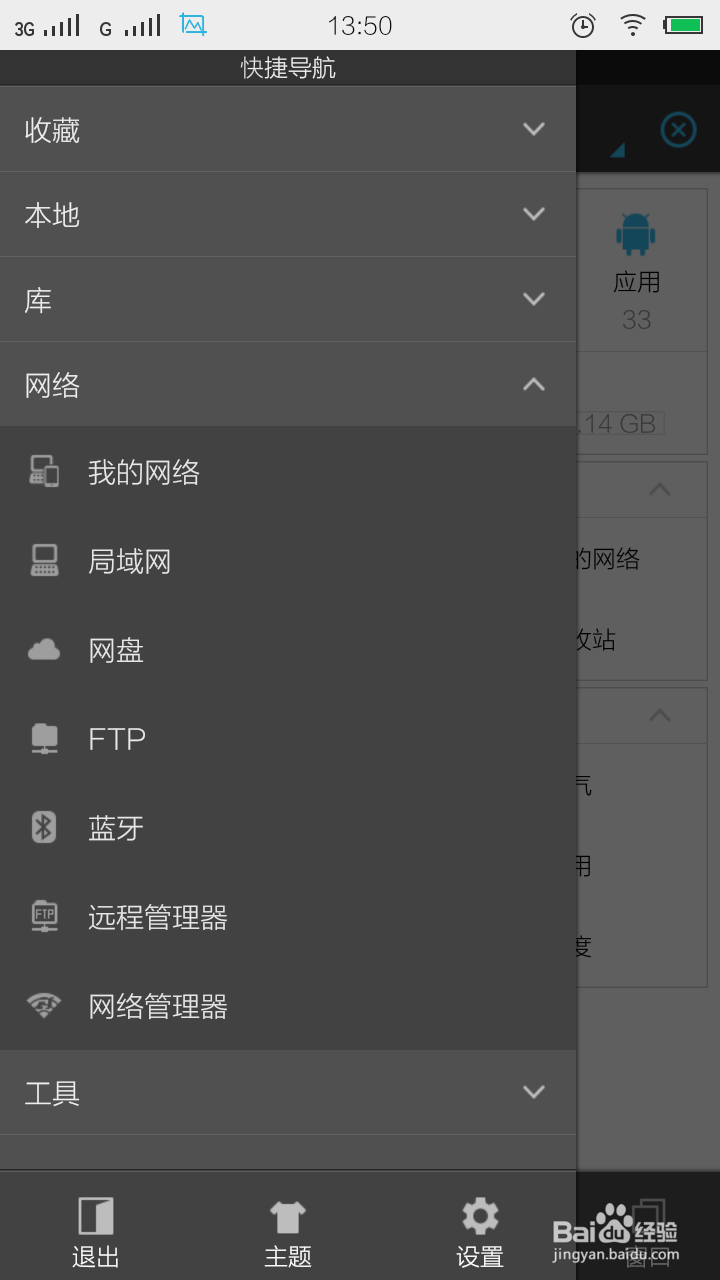
5、找到“远程管理器”,打开它。打开之后的界面如下图所示。
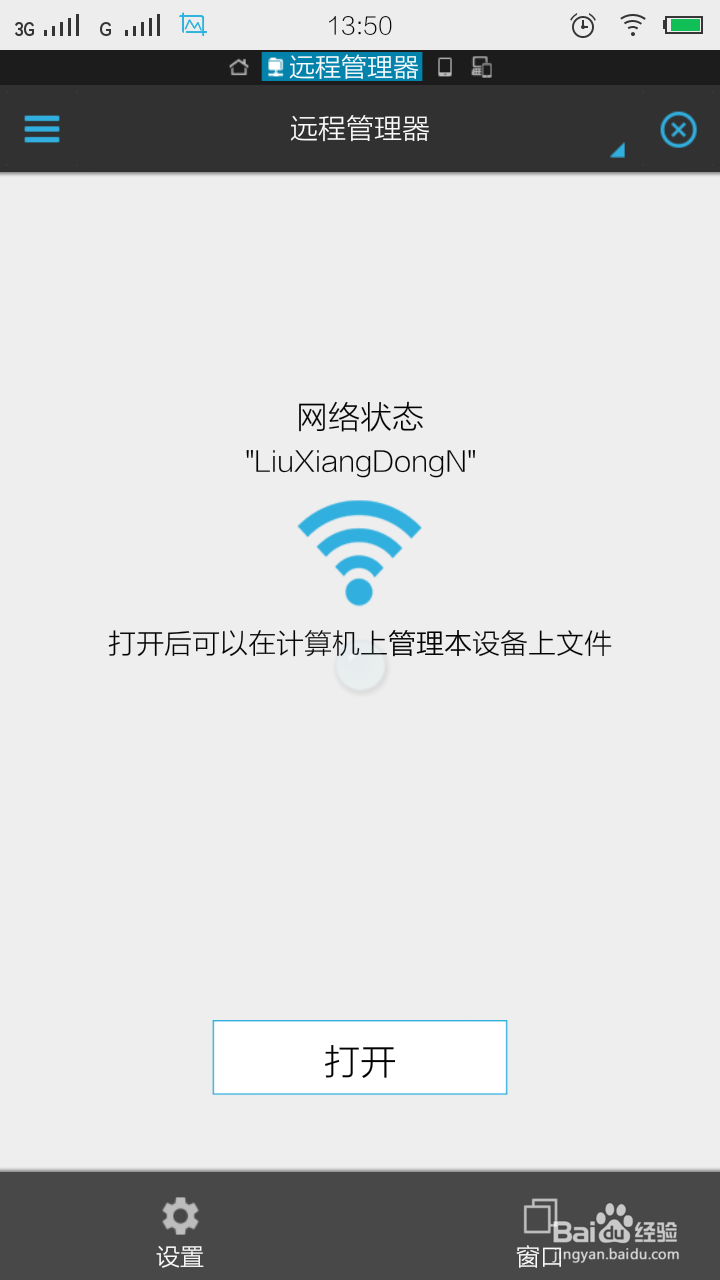
6、选择“远程管理器”界面中的打开。打开之后如下图所示。请注意看,界面中有一行提示“在计算机中输入:ftp://“然后是一个IP地址”192.168.1.5“之后是冒号“:”,冒号之后是端口号”1025“
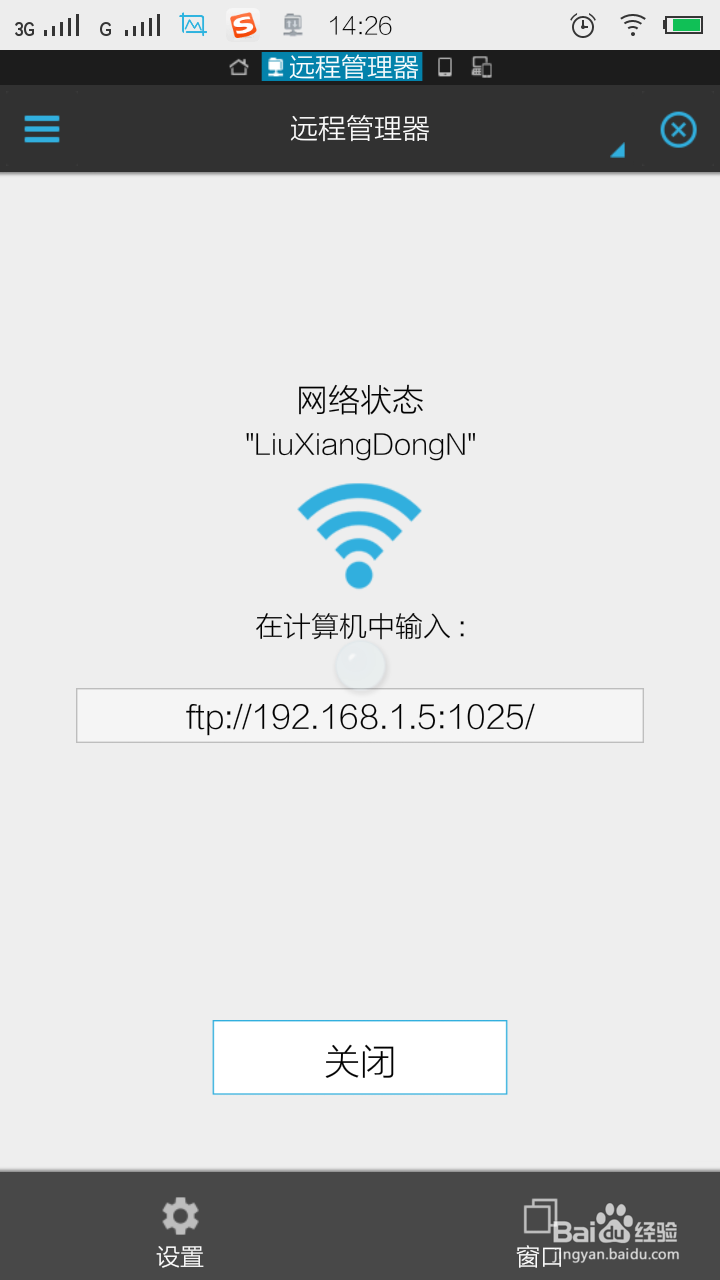
7、在电脑中打开刚才安装的”filezilla“
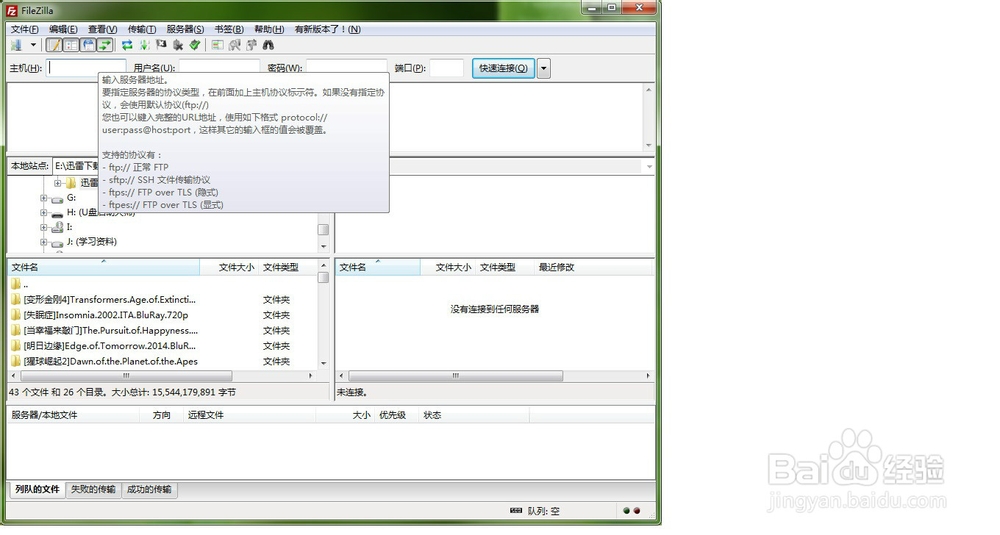
8、在”主机(H):“后面填上刚才手机上提示IP地址”192.168.1.5“(你的手机上不一定是这个IP,你只要照着你手机上的填就行了),在”端口“后面髦芎埙玳填上手机上提示的端口号”1025“,然后点击”快速连接“。
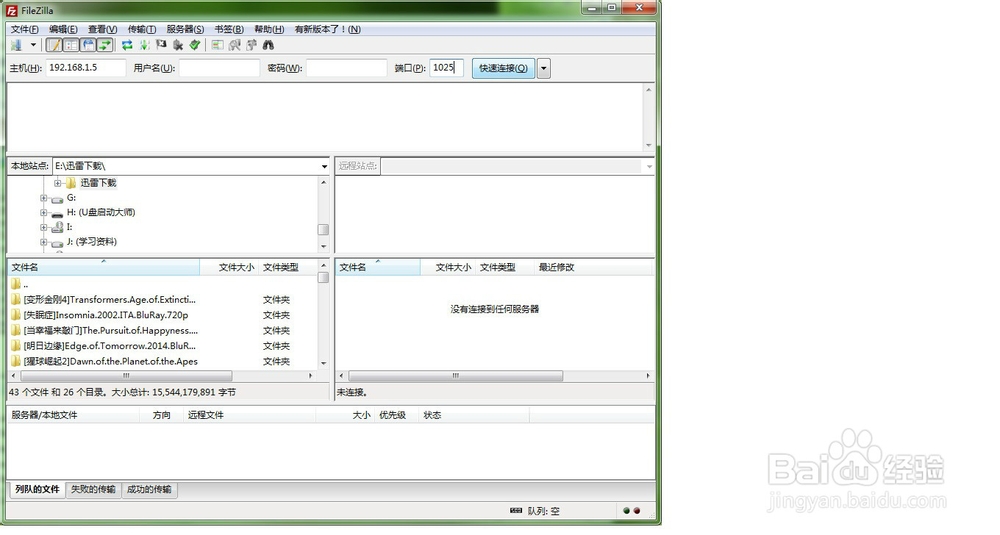
9、连接上后你就可以随心所欲地在电脑上操作手机上的文件了。要复制文件,选中之后直接拖动就行了。要删除或改名,请点击右键选择相应的操作。